WordPress Sürekli Oturumu Kapatıyor Sorunu Nasıl Onarılır (6 Yöntem)
Yayınlanan: 2021-06-01Web sitenizde çalışmaya çalışıyorsanız ancak WordPress oturumunuzu kapatmaya devam ediyorsa, muhtemelen oldukça sinirli hissetmeye başlayacaksınız. Kimlik bilgilerinizi birkaç dakikada bir yeniden girmek zorunda kalmak can sıkıcı olmakla kalmaz, aynı zamanda zaman alıcı olabilir ve iş akışınızı kesintiye uğratabilir.
Bu sorun genellikle WordPress'in sitenizin arka ucuna erişme yetkiniz olduğundan emin olmak için kullandığı çerezlerle ilgili bir sorunun sonucudur. Neyse ki bu, çözümün genellikle oldukça basit olduğu anlamına gelir.
Bu eğitimde, WordPress oturumu kapatma sorununa (WordPress oturum zaman aşımı hatası olarak da bilinir) yönelik düzeltmeler konusunda size yol göstereceğim.
Hemen ona geçelim!
1. Tarama Verilerinizi Temizleyin
Deneyebileceğiniz ilk çözüm, tarayıcınızın çerezlerini ve önbelleğini temizlemektir. Siteniz, oturum açma kimlik bilgilerinizi doğrulamak için süresi dolmuş bir tanımlama bilgisi kullanmaya çalışıyor olabilir.
Bu işlem, kullandığınız tarayıcıya bağlı olarak biraz değişebilir. En popüler seçenek olduğu için Chrome ile göstereceğim. İlk olarak, pencerenin sağ üst köşesindeki üç nokta simgesine tıklayarak tarayıcı ayarlarınıza erişin:
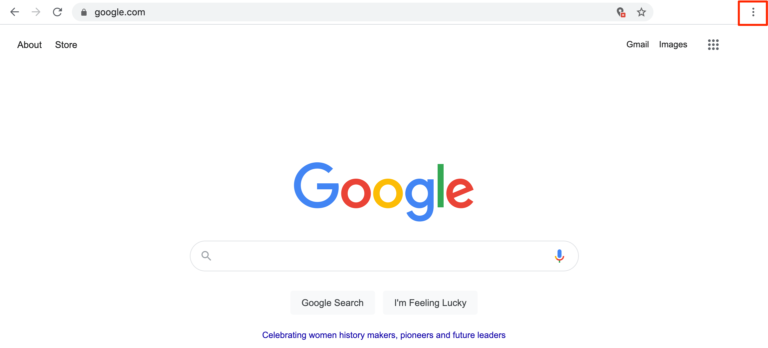
Birincil ayarlar ekranından Gizlilik ve güvenlik > Tarama verilerini temizle'ye gidebilir veya bir kısayol için ayarlar menüsünden Diğer Araçlar > Tarama verilerini temizle'yi seçebilirsiniz:
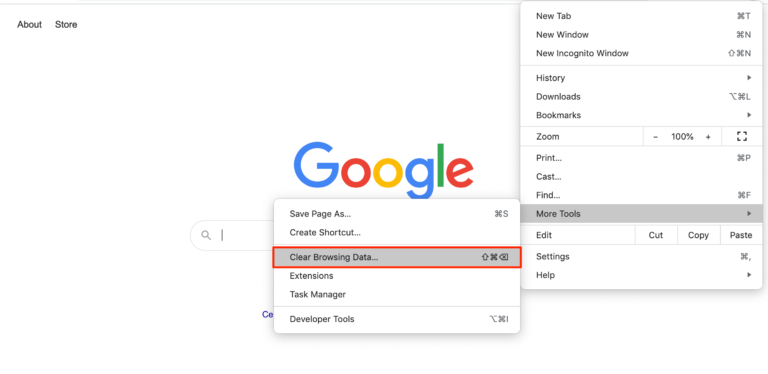
Çıkan pencerede, Çerezlerin ve diğer site verilerinin ve Önbelleğe alınmış resimlerin ve dosyaların her ikisinin de işaretli olduğundan emin olun. Ardından, Verileri temizle'ye tıklayın:
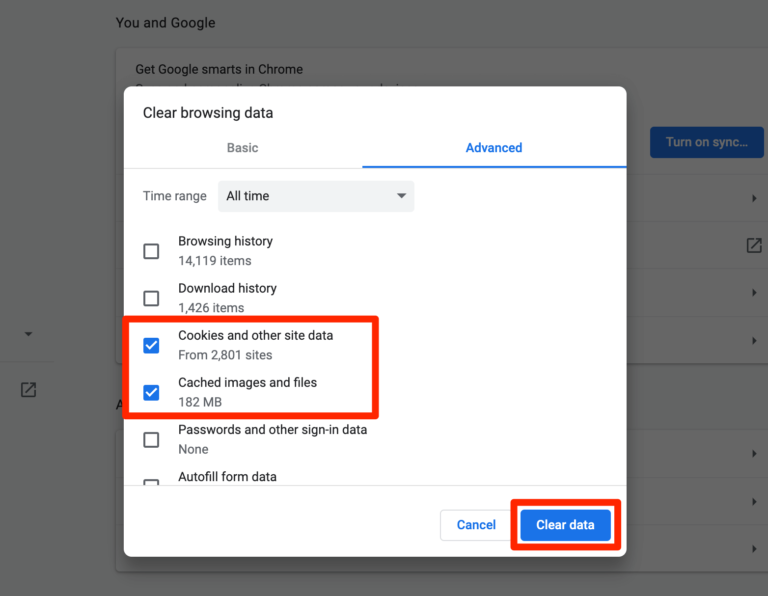
İşe yarayıp yaramadığını görmek için WordPress sitenizi kontrol edin. Hâlâ tekrar tekrar oturumunuz kapatılıyorsa, sonraki çözümü deneyebilirsiniz.
2. Site Önbelleğinizi Temizleyin
Sitenizi hızlandırmak için bir önbelleğe alma eklentisi kullanıyorsanız, sitenizin önbelleğini de temizlemeniz gerekebilir. Bu seçeneği genellikle önbelleğe alma eklentinizin ayarlarında bulabilirsiniz:
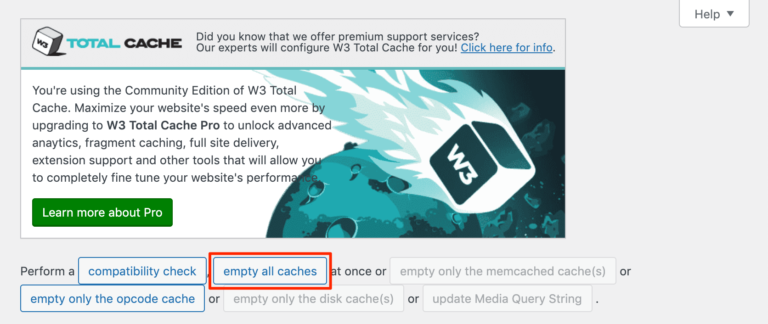
Eklentiniz, yakın zamanda bir güncelleme çalıştırdıysanız önbelleği temizlemenizi de isteyebilir.
3. Tarayıcınızın Çerez Ayarlarını Kontrol Edin
Tarayıcınızın, WordPress siteniz için tanımlama bilgilerine izin vermeyecek şekilde yapılandırılmış olması da mümkündür. Bu sorunu kontrol etmek, kullandığınız tarayıcıya bağlı olarak biraz değişecektir. Burada size Chrome'da uygun ayarları nasıl bulacağınızı göstereceğim.
İlk önce Gizlilik ve güvenlik ayarlarınıza gidin:
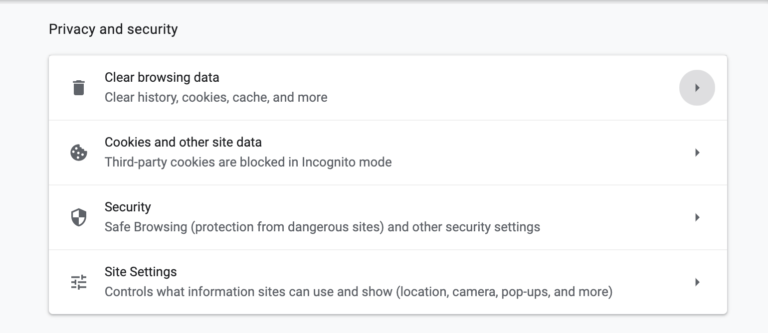
Site Ayarları 'nı tıklayın ve ardından Çerez ve site verileri bölümünü arayın:
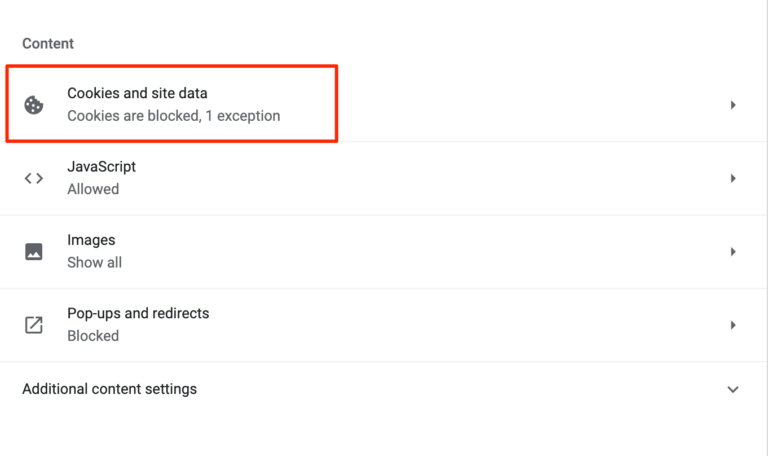
Çerez ve site verileri altında "engellendi" yazıyorsa, muhtemelen WordPress'in oturumu kapatma sorununun nedeni budur. Bu bölüme tıklayın ve ardından sonraki ekrandaki seçeneklerden Tüm tanımlama bilgilerine izin ver'i seçin:
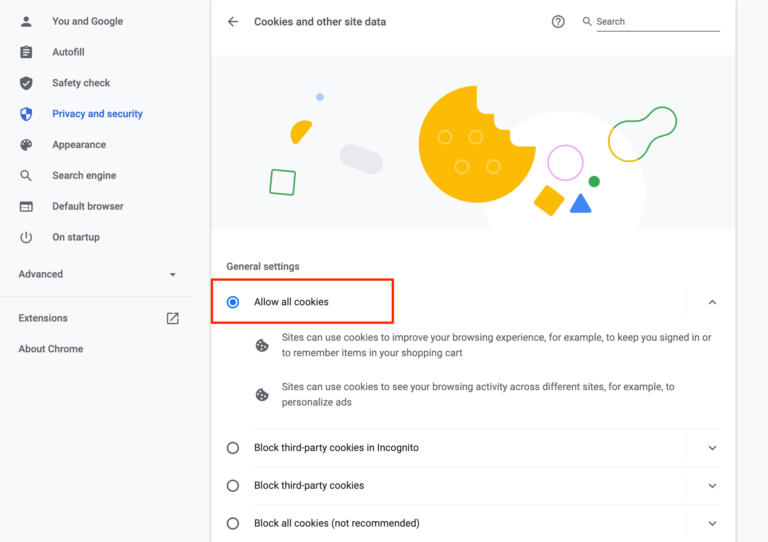
Bundan sonra sitenize tekrar erişmeyi deneyebilirsiniz.
4. WordPress Adresinizin ve Site Adresinizin Eşleştiğini Doğrulayın
Yukarıdaki düzeltmelerin hiçbiri işe yaramadıysa, WordPress sitenizin çerezlerindeki URL adresi Site Adresinizle eşleşmiyor olabilir. Bunu kontrol etmek için WordPress kontrol panelinizde Ayarlar > Genel'e gidin:
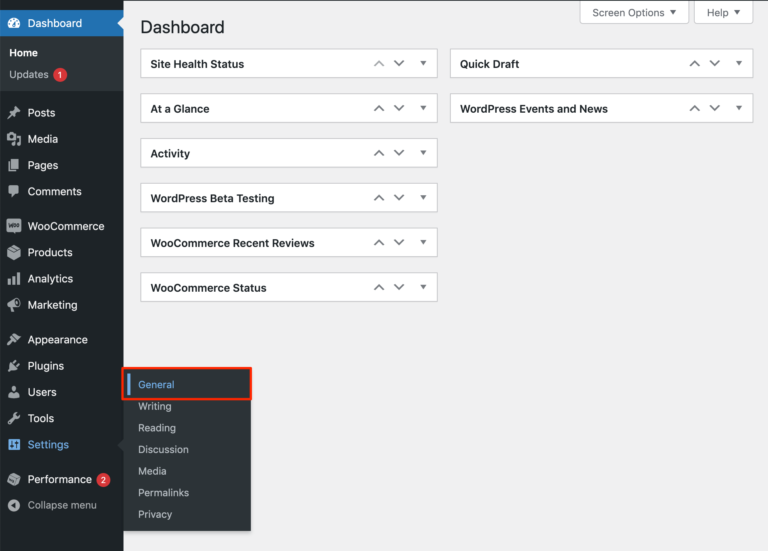
WordPress Adresi ve Site Adresi ayarlarını arayın ve eşleştiğinden emin olun. Bu, her ikisinin de aynı protokolü (HTTP veya HTTPS) kullanmasını sağlamayı içerir:
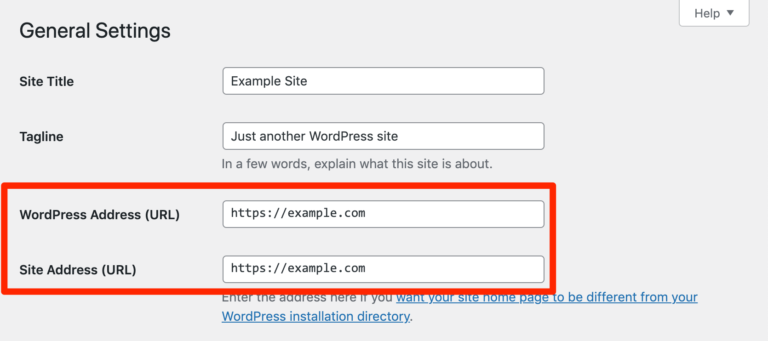
Gerekli değişiklikleri yapın ve ayarlarınızı kaydedin. WordPress oturumunuzu kapatmaya devam ettiği için bu görevi tamamlamakta sorun yaşıyorsanız, bunun yerine WordPress Adresinizi ve Site Adresinizi wp-config.php dosyanızda belirtebilirsiniz.

Erişmek için FileZilla gibi bir Dosya Aktarım Protokolü (FTP) istemcisine ve sunucunuz tarafından sağlanan FTP kimlik bilgileriniz gerekir. Sunucunuza bağlanmak için bunları FTP istemcinize girin ve ardından public_html dizininde wp-config.php dosyasını arayın:
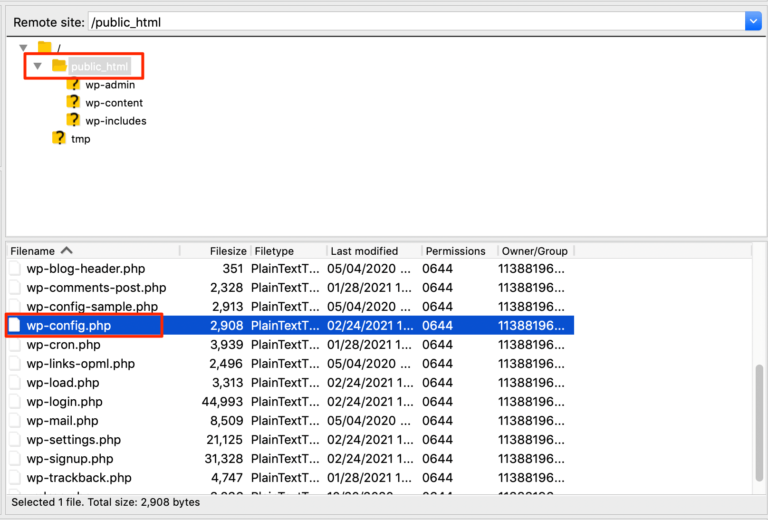
Düzenlemek için açın, ardından, Hepsi bu kadar, düzenlemeyi durdurun yazan satırın önüne aşağıdaki kodu ekleyin! Mutlu yayınlar :
define('WP_HOME','http://yoursite.com); define('WP_SITEURL','http://yoursite.com);URL'leri kendi sitenizin adresiyle değiştirdiğinizden emin olun. Dosyayı kaydedin ve ardından WordPress'te tekrar oturum açmayı deneyebilirsiniz.
5. Eklenti Hatası için Sorun Giderme
Yukarıdaki çözümlerin hiçbiri işe yaramadıysa, bir sonraki adım, bir eklentinin WordPress'in oturumunuzu tekrar tekrar kapatmasına neden olup olmadığını belirlemektir. Çerezleri kullanan ve bunlarla ilgili bir sorun yaşayan bir eklenti yüklediyseniz bu durum söz konusu olabilir.
Eklentilerinizi test etmek için, canlı sitenizin dışında bu eylemi güvenli bir şekilde gerçekleştirmenize olanak tanıyan bir hazırlama sitesi oluşturmanızı öneririm.
İlk olarak, Eklentiler ekranındaki Toplu işlemler özelliğini kullanarak sitenizin tüm eklentilerini devre dışı bırakın:
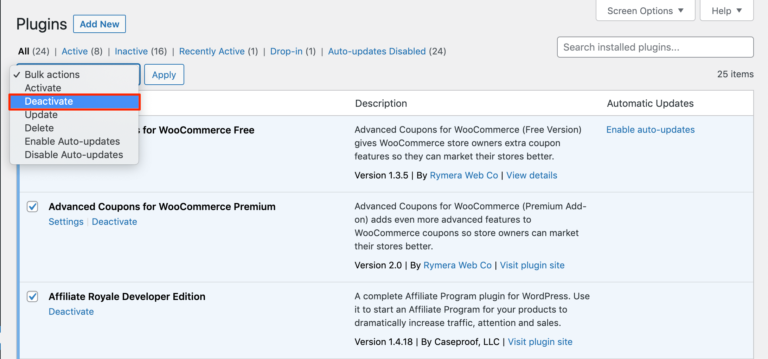
WordPress'in oturumunuzu tekrar kapatıp açmadığını veya sorunun çözülüp çözülmediğini görmek için normalde yaptığınız gibi sitenizde gezinin. Oturumunuz açık kalabiliyorsa, hangisinin sorunun yeniden ortaya çıkmasına neden olduğunu görmek için eklentilerinizi birer birer yeniden etkinleştirebilirsiniz.
Hangi eklentinin WordPress'in oturumunuzu kapatmaya devam etmesine neden olduğunu belirledikten sonra, onu silebilir ve benzer bir araçla değiştirebilir veya sorunu daha fazla giderebilirsiniz (muhtemelen geliştiricinin veya sağladıkları kaynakların yardımıyla).
WordPress kontrol panelinize tüm eklentilerinizi devre dışı bırakacak kadar uzun süre erişemezseniz, bunun yerine FTP üzerinden yapabilirsiniz. İstemcinizi sunucunuza bağlayın ve ardından public_html > wp-content > plugins'e gidin:
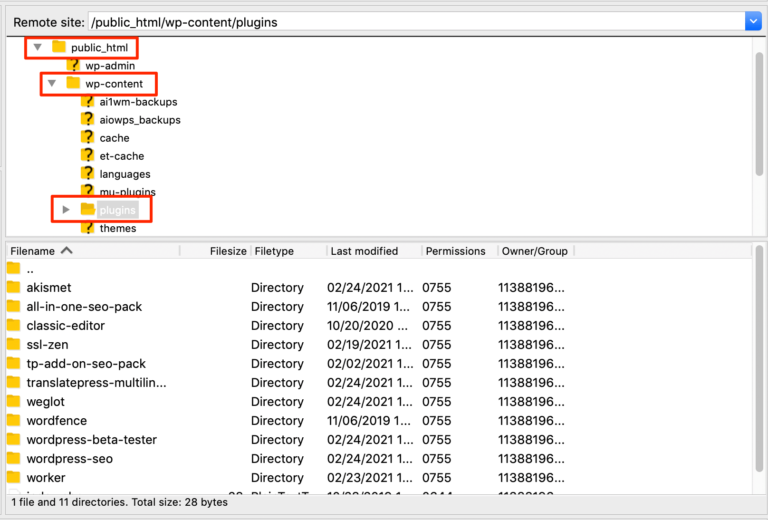
Burada, onları devre dışı bırakmak için eklenti klasörlerinizin her birini yeniden adlandırın (örn. plugin-name-deactivated ). Adları geri değiştirmek, eklentileri yeniden etkinleştirecektir.
6. WordPress'in Kullanıcıları Ne Kadar Hatırlaması Gerektiğini Değiştirin
Son olarak, WordPress'in giriş ekranında Beni Hatırla kutusunu işaretleyen kullanıcıları hatırlaması gereken süreyi değiştirebilirsiniz:

Bu, WordPress'in oturumunuzu kapatmaya devam etmesine neden olan sorunu mutlaka çözmeyecektir. Ancak, daha uzun süreler boyunca gösterge tablonuza erişmenizi sağlamalıdır; bu, sorunun altında yatan kaynağı daha fazla giderirken faydalı olabilir.
Bunu başarmak için temanızın (veya tercihen alt temanızın) function.php dosyasına aşağıdaki kodu ekleyin:
add_filter( 'auth_cookie_expiration', 'keep_me_logged_in_for_1_year' ); function keep_me_logged_in_for_1_year( $expirein ) { return YEAR_IN_SECONDS; // 1 year in seconds }WordPress'in kullanıcıları daha kısa bir süre için hatırlamasını tercih ediyorsanız, YEAR_IN_SECONDS yerine DAY_IN_SECONDS , WEEK_IN_SECONDS veya MONTH_IN_SECONDS zaman sabitlerini kullanabilirsiniz.
Kullanıcıların uzun süreler boyunca oturum açmalarını sağlamanın, örneğin birinin hesabını oturum açmış bir kullanıcının bilgisayarına erişmesi gibi bir güvenlik riski oluşturabileceğini unutmayın. Bu nedenle, dikkatle seçtiğiniz sürenin artıları ve eksileri.
Çözüm
WordPress oturumunuzu kapatmaya devam ederken sitenizde çalışmak can sıkıcı olabilir. Neyse ki, kesintisiz iş akışınıza geri dönmek için deneyebileceğiniz birkaç hızlı düzeltme var.
Bu eğitimde, bu sorun için birkaç olası çözümü inceledik. Tarama verilerinizi ve sitenizin önbelleğini temizleyerek ve tarayıcınızın çerez ayarlarını kontrol ederek başlayabilirsiniz. Bu işe yaramazsa, WordPress ve Site Adreslerinizi kontrol edin, bir eklenti hatası için sorun giderin veya izin verilen oturum süresini uzatın.
WordPress oturumunuzu kapatmaya devam ederse ne yapacağınız konusunda herhangi bir sorunuz var mı? Onları bizim için aşağıdaki yorumlar bölümünde bırakın!
